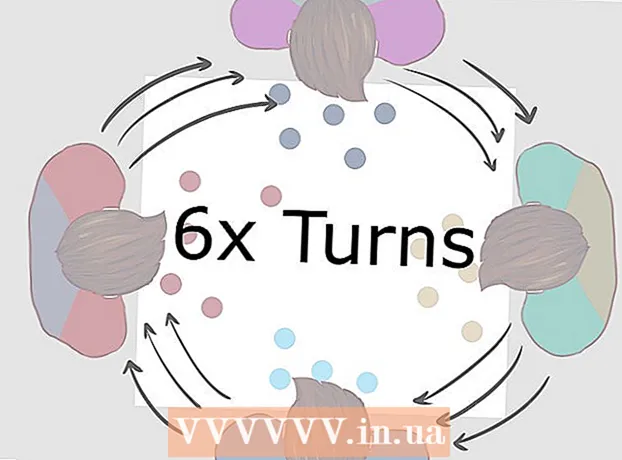Müəllif:
Bobbie Johnson
Yaradılış Tarixi:
2 Aprel 2021
YeniləMə Tarixi:
1 İyul 2024

MəZmun
- Addımlar
- 3 -dən 1 -ci hissə: Excel -dən Access -ə məlumat daxil etməyə hazırlaşın
- 3 -cü hissə 2: Excel -dən Access -ə məlumat daxil edin
- 3 -cü hissə 3: Məlumat İdxal Sihirbazından istifadə
- Xəbərdarlıqlar
Access, bir və ya daha çox Excel elektron cədvəlini idxal edə biləcəyiniz və homojen elementlərini uzlaşdıra biləcəyiniz bir əlaqəli verilənlər bazası idarəetmə sistemidir. Üstəlik, Access ilə çoxlu məlumat toplaya və təhlil edə bilərsiniz, çünki bir Access faylında bir neçə Excel cədvəli var. Ancaq əvvəlcə Excel -dən Access -ə məlumat daxil etməlisiniz; bu bir neçə əsas addımı yerinə yetirməklə edilə bilər.
Addımlar
3 -dən 1 -ci hissə: Excel -dən Access -ə məlumat daxil etməyə hazırlaşın
 1 Kompüterinizdə Excel və Access proqramlarını başladın. Həm Excel, həm də Access ehtiva edən bir Microsoft Office paketini alıb yükləməlisiniz. Bu, rəsmi Microsoft saytında edilə bilər.
1 Kompüterinizdə Excel və Access proqramlarını başladın. Həm Excel, həm də Access ehtiva edən bir Microsoft Office paketini alıb yükləməlisiniz. Bu, rəsmi Microsoft saytında edilə bilər. - Microsoft Office qurduqdan sonra Windows -da "Başlat" - "Bütün Proqramlar" düyməsini basın.
- "Microsoft Office" düyməsini basın və açılan menyudan "Access" (və ya "Excel") seçin. Çox güman ki, artıq yüklədiyiniz və ya e -poçtla aldığınız bir Excel cədvəliniz var. Excel -in köməyi ilə belə bir cədvəl aça bilərsiniz.
 2 Məlumatları Access -ə daxil etməzdən əvvəl Excel cədvəlini işləyin. Bu, Excel -dən Access -ə məlumat ötürülməsi işini xeyli asanlaşdıracaq.Nəticə budur ki, fərqli cədvəllərdə müəyyən məlumatlar eyni formata malik olmalıdır.
2 Məlumatları Access -ə daxil etməzdən əvvəl Excel cədvəlini işləyin. Bu, Excel -dən Access -ə məlumat ötürülməsi işini xeyli asanlaşdıracaq.Nəticə budur ki, fərqli cədvəllərdə müəyyən məlumatlar eyni formata malik olmalıdır. - Birincisi, hər bir idxal olunan cədvəlin ilk sətirində sütun adları (başlıqlar) olduğundan əmin olun - adlar sütunlara daxil edilmiş məlumatları aydın şəkildə təsvir etməlidir. Məsələn, bir sütunda insanların soyadları varsa, soyadlarını adlandırın. Fərqli cədvəllərdə sütun başlıqlarını uzlaşdırmağı asanlaşdırmaq üçün dəqiq adlandırın.
- Access -də oxşar maddələri iki və ya daha çox Excel cədvəlində uzlaşdıra bilərsiniz. Məsələn, tam adınızı (soyad, ad, ata adı), ünvanlarınızı və maaş məbləğlərinizi ehtiva edən əmək haqqı məlumatları olan bir Excel elektron cədvəliniz var. Tutaq ki, bu cədvəli müəyyən bir layihəyə (ad, ünvanlar və ianə məbləğləri) verilən ianələr haqqında məlumatları ehtiva edən başqa bir cədvəllə müqayisə etmək istəyirsiniz. Access -də sütun başlıqlarını cədvəllərdə ardıcıl edə bilərsiniz. Misalımızda, hər iki cədvəldə hansı insanların olduğunu öyrənmək üçün sütun adlarını soyadlarla uyğunlaşdırın.
- Hər bir Excel elektron cədvəlini nəzərdən keçirin və məlumatların eyni formatda olduğundan əmin olun; əks halda, məlumatları eyni formata gətirmək üçün cədvəli işləyin. Məlumat formatına bu yanaşma, Access -in təsvirində "əlaqəli" (əlaqədən) sözünü əks etdirir. Məsələn, maaş cədvəlindəki "Tam Ad" sütununda soyadlar, adlar və ata adları, bağışlar cədvəlindəki "Tam Ad" sütununa yalnız soyad və adlar daxil edilirsə, Access bu sütunları homojen hesab etmir (yəni onlara uyğun gələ bilməyəcək). Buna görə həm sütun adları, həm də bu sütunlarda olan məlumatların formatı eyni olmalıdır.
 3 Məlumatları Excel elektron cədvəlinin sütunlarına bölün. Excel elektron cədvəlinin elementlərini homojen etmək üçün (Access -ə daxil etmək üçün) məlumatları müvafiq sütunlardan ayırın.
3 Məlumatları Excel elektron cədvəlinin sütunlarına bölün. Excel elektron cədvəlinin elementlərini homojen etmək üçün (Access -ə daxil etmək üçün) məlumatları müvafiq sütunlardan ayırın. - Məsələn, soyadı bir sütuna, ikinci adını ada, üçüncüsünə isə orta ad qoya bilərsiniz. İkinci cədvəldəki müvafiq sütunla eyni şeyi edin. İndi, Access -də, məsələn, bir cədvəlin soyadlarını digər soyadlarla uyğunlaşdıra və hər iki cədvəldə görünən insanları tapa bilərsiniz.
- Excel sütununda məlumatları bölmək üçün istədiyiniz sütunu seçin. Alətlər çubuğunda Məlumat vurun. Sonra Sütunlara görə Mətni vurun. Bölünmüş seçimi seçməyiniz tövsiyə olunur. Sonra Next düyməsini basın.
 4 Bir sütunda yerləşən məlumatları ayırmaq üçün Mətn Sihirbazının göstərişlərinə əməl edin. Bu addımları izləyin:
4 Bir sütunda yerləşən məlumatları ayırmaq üçün Mətn Sihirbazının göstərişlərinə əməl edin. Bu addımları izləyin: - Məlumatlar arasında ayırıcı xarakter seçin. Unutmayın ki, hüceyrəyə daxil edilən məlumatlar bir növ simvolla ayrılır. Tipik olaraq, bu ayırıcı xarakter boşluq, vergül və ya nöqtəli vergüldür. Əksər hallarda məlumat bir boşluqla ayrılır. Məsələn, bir hüceyrəyə aşağıdakı məlumatlar daxil edilir: İvanov İvan İvanoviç. Burada Soyad addan boşluqla ayrılır və ad da ata adından boşluqla ayrılır. Bu halda, Mətn Sihirbazı pəncərəsində "Boşluq" seçimini seçin.
- Sonrakı düyməsini basın. Sonra Finish düyməsini basın. "İvanov İvan İvanoviç" xanası olan sütun üç sütuna bölünəcək. İndi üç yeni sütunun hər birinə bir ad təyin edə bilərsiniz, yəni "Soyadı", "Adı", "Atasının adı" olaraq adlandırın. Məlumatı bölünmüş sütunun sağına bölməzdən əvvəl, Excel -in bölünmüş məlumatları daxil etməsi üçün bəzi boş sütunlar daxil edin (və digər məlumatları olan sütunlarda deyil).
3 -cü hissə 2: Excel -dən Access -ə məlumat daxil edin
 1 Girişə başlayın. Bunu etmək üçün "Başlat" - "Microsoft Office" - "Microsoft Access" düyməsini basın. Excel -dən məlumatları idxal etmək üçün yeni bir Access verilənlər bazası yaradın.
1 Girişə başlayın. Bunu etmək üçün "Başlat" - "Microsoft Office" - "Microsoft Access" düyməsini basın. Excel -dən məlumatları idxal etmək üçün yeni bir Access verilənlər bazası yaradın. - Verilənlər bazası yaratmaq üçün Access pəncərəsində New Database düyməsini basın.
- İstəyirsinizsə, yaradılan verilənlər bazasına ad verin. Sonra "Yarat" düyməsini basın.
 2 Excel elektron cədvəlinizi Access -ə daxil edin. İndi Access -ə bir və ya daha çox Excel elektron cədvəlindən məlumatları idxal edə bilərsiniz.
2 Excel elektron cədvəlinizi Access -ə daxil edin. İndi Access -ə bir və ya daha çox Excel elektron cədvəlindən məlumatları idxal edə bilərsiniz. - Alətlər çubuğunda (Giriş pəncərəsində) Xarici Məlumatları vurun.Access -in bəzi versiyalarında, alətlər çubuğunda, Fayl - Xarici Məlumatlar vurun.
- İstədiyiniz Excel cədvəlini tapmaq üçün Fayl Adı altında Gözdən keçir düyməsini basın.
- "Ham məlumatları cari verilənlər bazasında yeni bir cədvələ idxal et" yanındakı qutuyu işarələyin (bu seçim standart olaraq aktivdir).
- İstədiyiniz cədvəli tapanda üzərinə vurun. Sonra "OK" düyməsini basın. Excel -dən Access Sihirbazına Məlumat Alma açılır.
3 -cü hissə 3: Məlumat İdxal Sihirbazından istifadə
 1 Məlumat İdxal Sihirbazının təlimatlarına əməl edin. Excel elektron cədvəlinin Access -ə idxal prosesini başa çatdırmaq üçün bunu etməlisiniz.
1 Məlumat İdxal Sihirbazının təlimatlarına əməl edin. Excel elektron cədvəlinin Access -ə idxal prosesini başa çatdırmaq üçün bunu etməlisiniz. - Excel elektron cədvəlində məlumatlarını Access -ə daxil etmək istədiyiniz vərəqi seçin. Bəzən bu çox asandır, çünki cədvəldə yalnız bir vərəq var. Ancaq bəzən bir Excel elektron cədvəlində sekmeleri Excel pəncərəsinin altında görünən bir çox vərəq var; bu halda, xüsusi bir vərəq göstərməlisiniz. Sonra Next düyməsini basın.
- Cədvəlin ilk sətirində sütun başlıqlarının olub olmadığını soruşan bir pəncərə görünür. Bu, hər bir sütundakı məlumatları xarakterizə edən adlara aiddir (məsələn, soyad, ünvan, maaş və s.). Birinci cərgədə ciddi şəkildə müəyyən edilmiş sütun adlarının olması üçün əvvəllər Excel elektron cədvəlini emal etmisinizsə çox yaxşıdır; bu halda, birinci sətrin sütun başlıqlarını ehtiva etməsini yoxlayın. Sonra Next düyməsini basın.
- Birinci sətirdə sütun başlıqları yoxdursa, "sahələri" adlandırmaq istədiyinizi soruşan bir pəncərə açılacaq (Access -də "sahələr" sütun başlıqlarıdır). Daha əvvəl sütun adlarını daxil etməmisinizsə, indi edin.
 2 Məlumatların idxalını tamamlayın. Tamamlamağa cəmi bir neçə addım qalıb. Açılan pəncərədə əsas açarı təyin edin (istəsəniz).
2 Məlumatların idxalını tamamlayın. Tamamlamağa cəmi bir neçə addım qalıb. Açılan pəncərədə əsas açarı təyin edin (istəsəniz). - Bunu edə bilərsiniz, amma bunu etmək məcburiyyətində deyilsiniz. Birincil açar, hər bir məlumat sətrinə təyin edilmiş unikal bir rəqəmdir; məlumatları çeşidləyərkən bu faydalı ola bilər. Sonra Next düyməsini basın.
- Son pəncərədə standart ad göstərilir. Excel cədvəlinin adını dəyişə bilərsiniz (idxal tamamlandıqda ekranın sol tərəfində bir Access masası kimi görünür).
- İdxal et və sonra Bağla düyməsini basın. Cədvəl ekranın sol tərəfində göstəriləcək; bu, tamamilə Access -ə idxal edildiyi deməkdir.
- Birdən çox verilənlər bazasını uzlaşdırmaq istəyirsinizsə, bir və ya daha çox əlavə Excel cədvəli idxal etmək üçün yuxarıdakı addımları izləyin. İndi Access -də məlumatlarınızı uzlaşdırmağa başlaya bilərsiniz.
Xəbərdarlıqlar
- Unutmayın ki, cədvəlin yaradıldığı Excel versiyası Access versiyasından fərqli olarsa, məlumatların idxalında problem yarana bilər.
- Təkrar etmək üçün, məlumatları idxal etməzdən əvvəl Excel elektron cədvəlini işləyin. Yəni işləyəcəyiniz məlumatların formatına diqqət yetirin.
- Orijinal cədvəlin surətini çıxarın ki, son çarə olaraq məlumatları yenidən idxal edə biləsiniz.
- Access maksimum 255 sütun idxal edə bilər.